本指南提供了一种快速介绍 UCINET 的使用说明。它假定软件已经和数据安装在 C:\Program
Files\Analytic Technologies\Ucinet 6\DataFiles 的文件夹中,被留作为默认目录。
这个子菜单按钮涉及到 UCINET 所有程序,它们被分为文件,数据、转换、工具、网络、视图、
选择和帮助。值得注意的是,这个按钮的下方,都是在子菜单中的这些调用程序的快捷键。
在底部出现的默认目录是用于 UCINET 收集任何数据和存储任何文件(除非另外说明),目录
可以通过点击向右这个按钮被修改。
运行的一种程序
为了运行 UCINET 程序,我们通常需要指定一个 UCINET 数据集,给出一些参数。在可能的情
况下,UCINET 选用一些默认参数,用户可以修改 (如果需要)。注意 UCINET 伴随着大量
的标准数据集,而这些将会放置在默认值目录。当一个程序被运行,有一些文本输出,它们
会出现在屏幕上,而且通常 UCINET 的数据文件包含数据结果,这些结果又将会被储存在默认
目录中。
我们将运行度的权重的程序来计算在一个称为 TARO 的标准 UCINET 数据集的全体参与者
的权重。首先我们强调网络>权重>度,再点击
�
如果你点击了帮助按钮,,一个帮助界面就会在屏幕上打开,看起来像这样。帮助文件给出
了一个程序的详细介绍,会解释参数并描述在记录文件和屏幕上显示出来的输出信息。
关闭帮助文件,或者通过点击 pickfile 按钮或者输入名称选择 TARO 分析数据,如下。
现在点击 OK 运行程序验证。
�
这是一个文本文件给出的程序结果。注意你可以向下滚动看到更多的文件。
这个文件可以保存或复制、粘贴到一个 word 处理包中。当 UCINET 被关闭时,这个文件将
会被删除。关闭此文件。
注意,当这个程序运行时,我们也创建了一个名为 FreemanDegree 的新的 UCINET 文档。我们
可以使用 Display /dataset 按钮查看新的 UCINET 文件。这是 D 按钮,只出现在下面的工具子
菜单里(见第一个图)。点击 D,直接投入到打开的文件菜单中,如果你使用的是 Data>Display,
忽略一些可视的选项菜单。点击 Display ,选择 FreemanDegree。你应该得到以下
请注意,此文件具有所有的核心措施(但不在文本输出中排序),但没有产生在记录文件中
的描述性统计。
使用电子表格编辑器
�
电子表格编辑器可以用来修改任何数据或输入新的数据。这对于传输 UCINET 数据(例如
中心得分)到 Microsoft Excel 或 SPSS 也是非常有用的。注意 DL 格式提供了一种输入数据
时更复杂的灵活的方式,不在这个入门指南隐藏。如果您按一下电子表格按钮或先用数据运
行数据编辑器然后点击矩阵编辑器,你将打开电子表格编辑器,并获得如下。注意我们已经
诠释了编辑器下的重要按钮和区域。
要想使一个数据集看起来像在编辑器中的那样,点击文件,然后打开,并选择 PADGETT。
这是一个带有两个关系和标签的非对称二进制数据集。一旦打开它将会看到:
我们看到了在左下角的两种关系PADGM 和 PADGB,点击标签改变工作表,我们将会看
到不同的关系。标签在行和列中是被重复,并处在阴影区。我们看到在右侧尺寸框中的数据
有 16 个参与者。这数据可以被编辑,并从电子表格中保存。
按一下 Netdraw 按钮,启动 Netdraw。在一个新窗口的结果将会如下。我们已经诠释了最
重要的按钮。
�
要使用 Netdraw,要先在一个网络加载是重要的。我们会在一个由 Dave Krackhardt 收集的
标准的 UCINET 数据集加载。点击加载文件按钮,并键入或选择文件 Krack-High-Tec
然后点击确定,你应该看到如下。点击显示在这里的 Rels 标签
�
现在您将看到这些数据有三个相关 Advice, Friendship and Reports to。如果一种相关被打
勾,那么关系到它的边会被显示。我们现在引进一个属性文件,和这个文件相关的数据就是
High-Tec-Attributes。按一下加载文件按钮,再次加载该文件,并且在数据类型下根据节点
属性点击单选按钮,因此有
注意您也可以按一下加载按钮右边(带有一个 A)的按钮,这将打开同一个框,但属性按钮
被选择。单击确定,你会看到节点属性编辑器打开如下。
我们将按年龄编辑节点大小,按部门给他们着色,按照标准确定其形状。关闭属性编辑器,
然后按一下颜色节点按钮。这将打开颜色包,点击选择属性按钮,并选择部门如下
�
这将分配给 5 五个部门 5 种色彩。现在按一下节点按钮的形状改变,并进行同样的过程,
除了选择标准和在底部的方框打勾。它将产生三个形状。为了按照年龄设置节点大小,你需
要选择 Properties>Nodes>Symbols>Size>Attribute-Based,然后选择年龄使其他值成为默
认值。这将导致以下
为了输出在出版物中使用的图表或使用 File>Save Diagram As>Metafile 在文字处理包阅
读。要保存一个文件中的图表,你可以再次在 Netdraw 里看到,你可以使用 File>Save Data
As>Vna。
UCINET 和 Netdraw 还有许多特点我们没有提及,但希望这指南将帮助您入门。
�
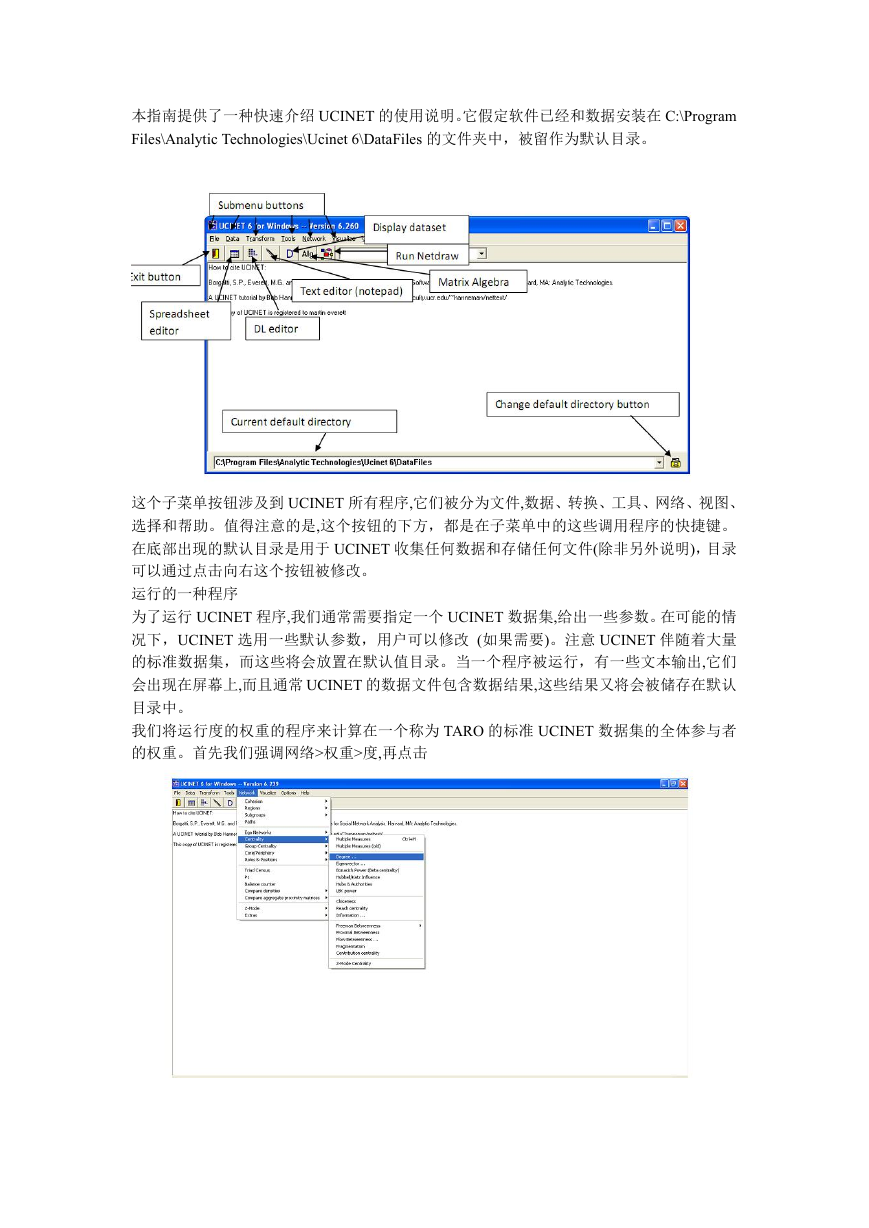
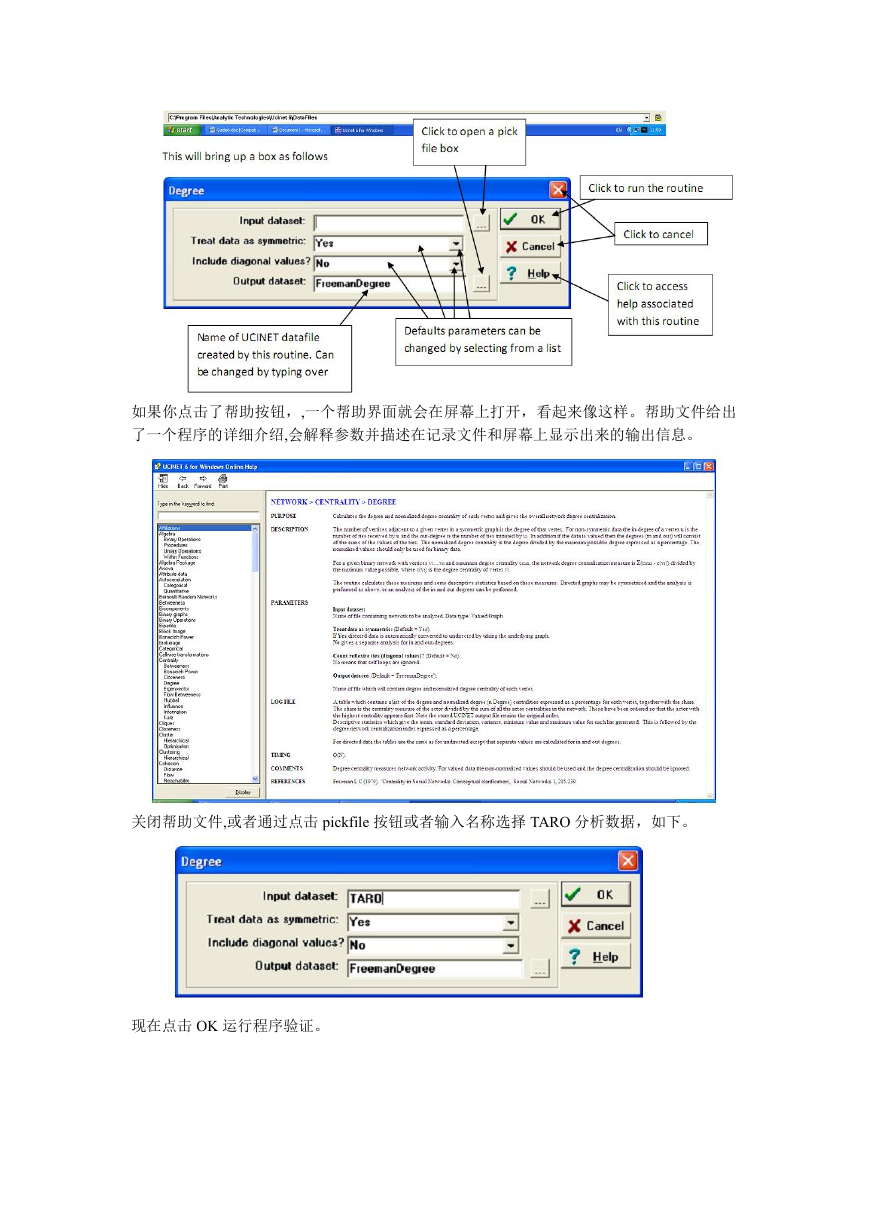
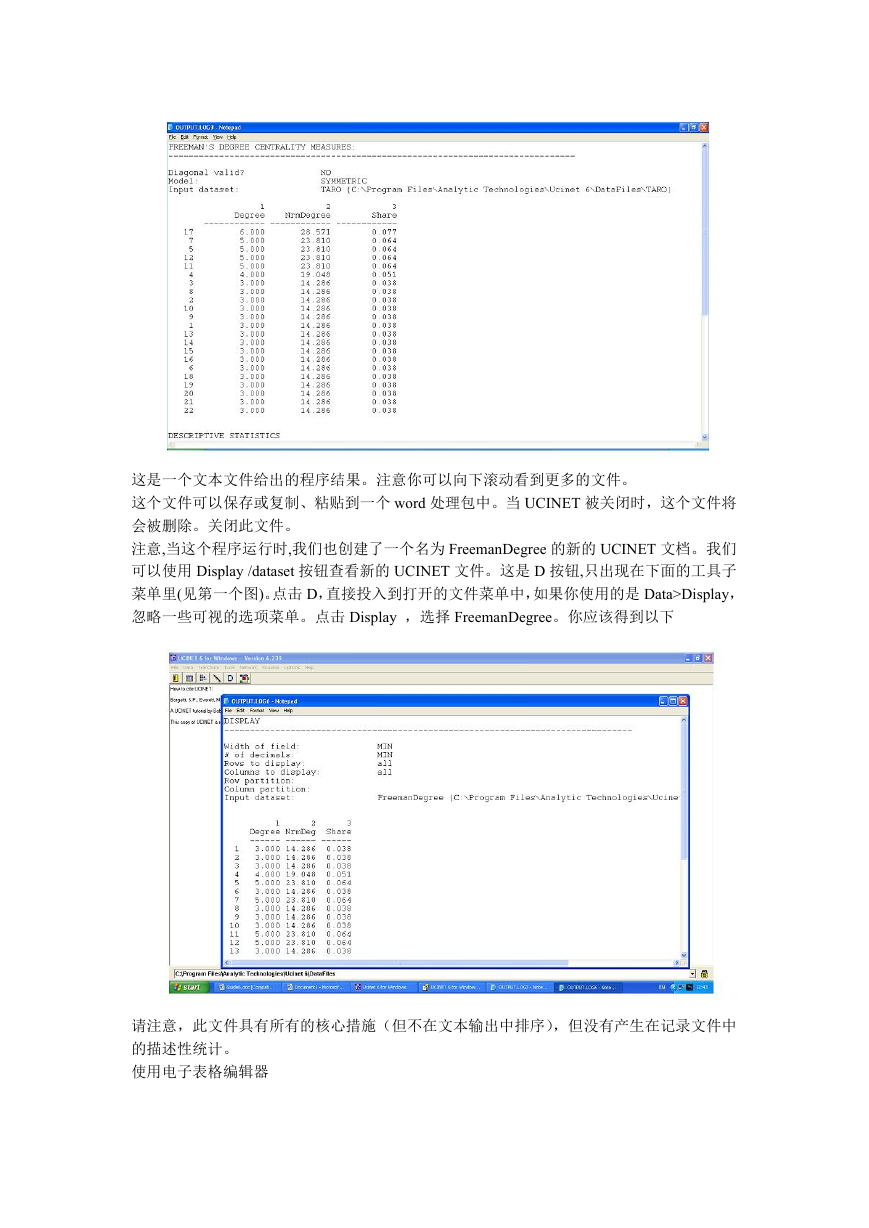
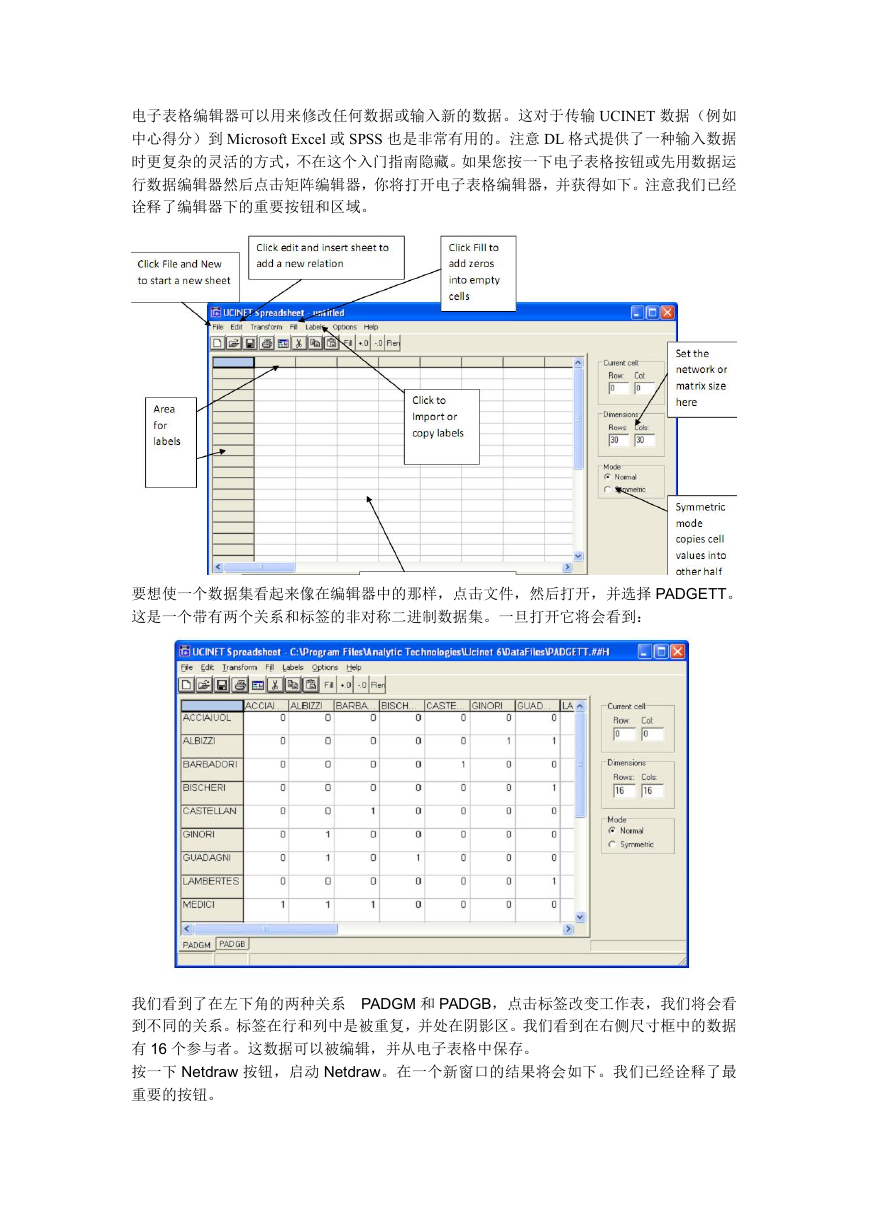
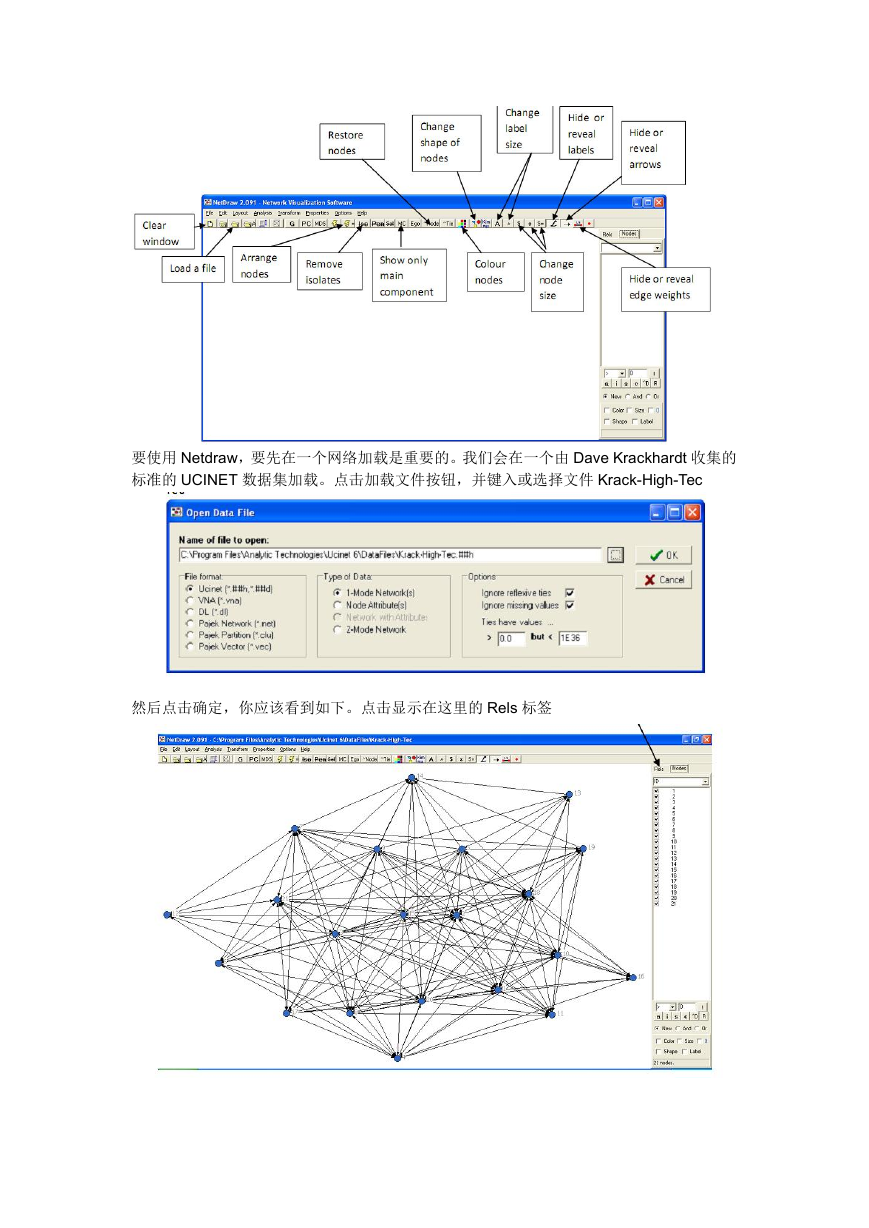
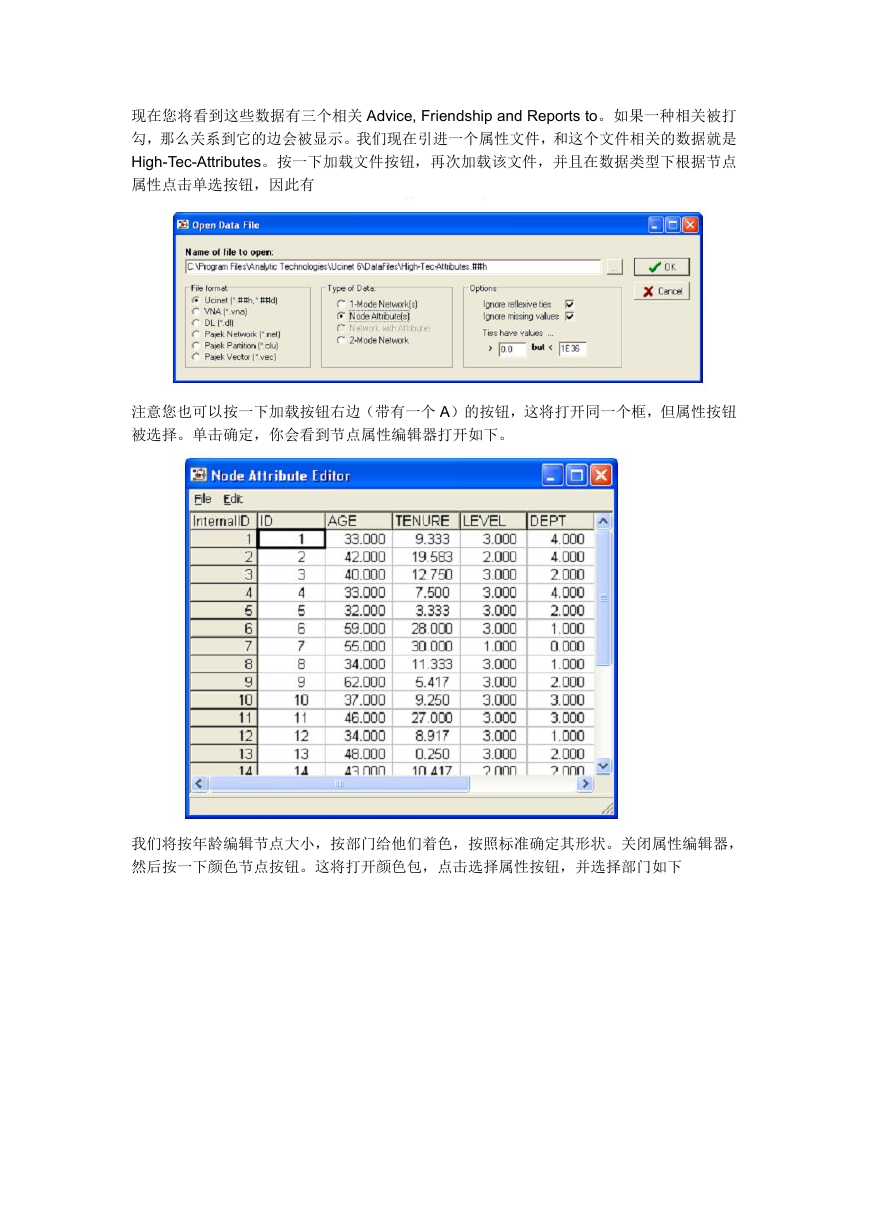
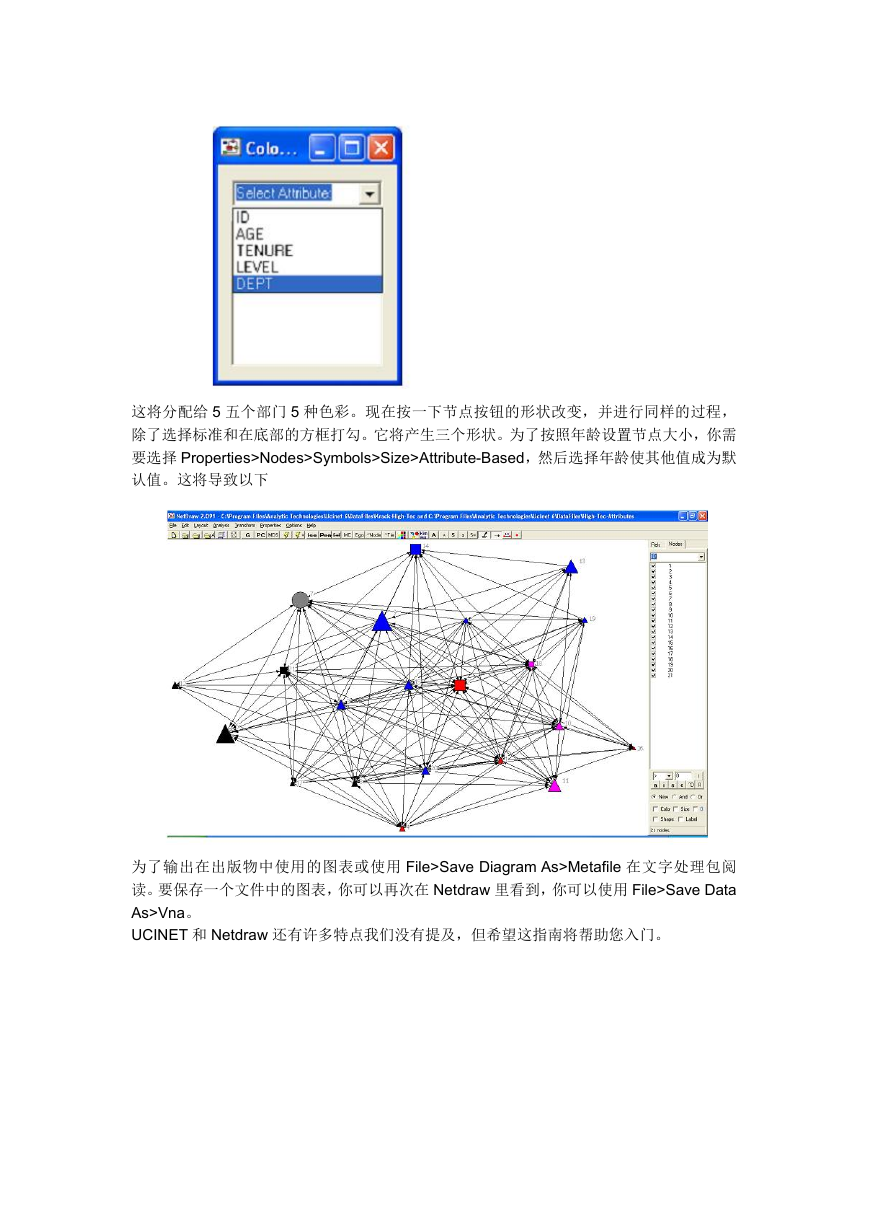
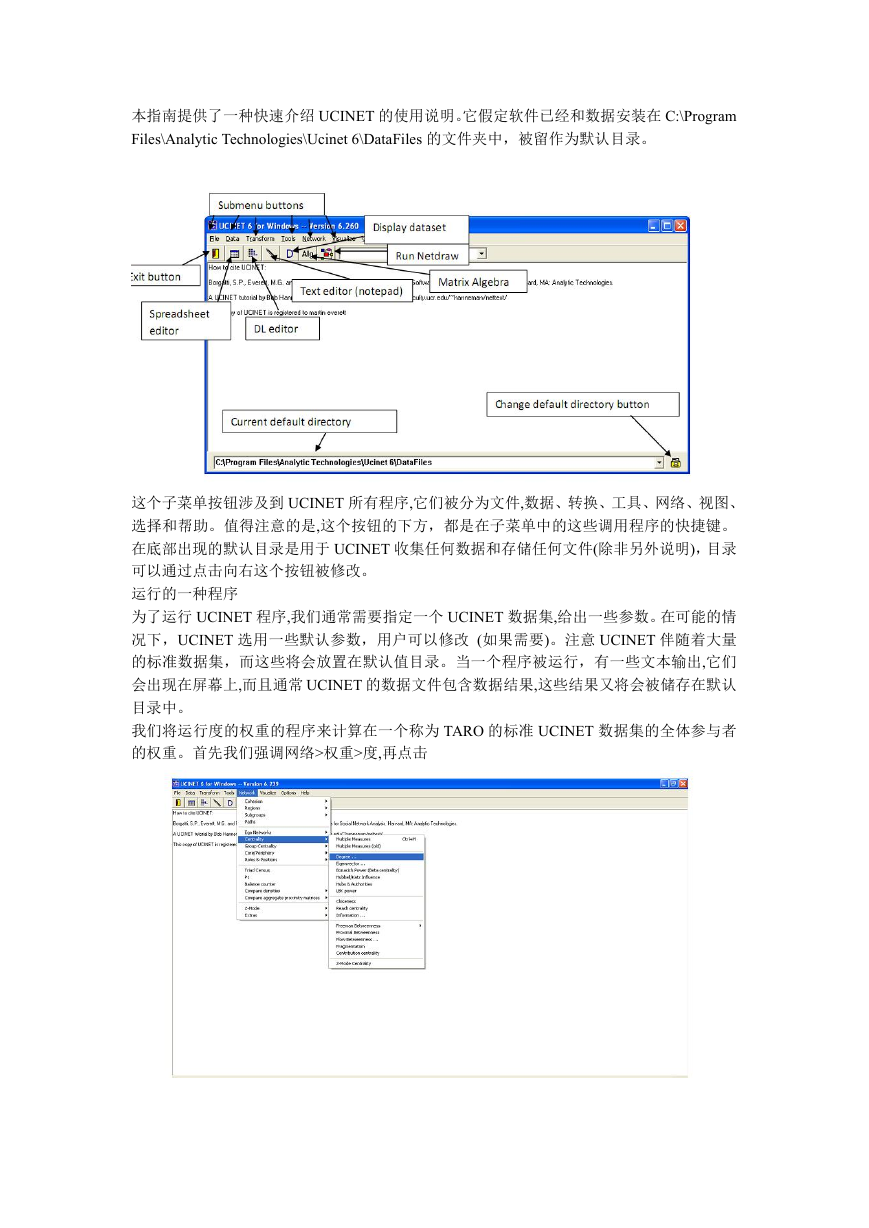
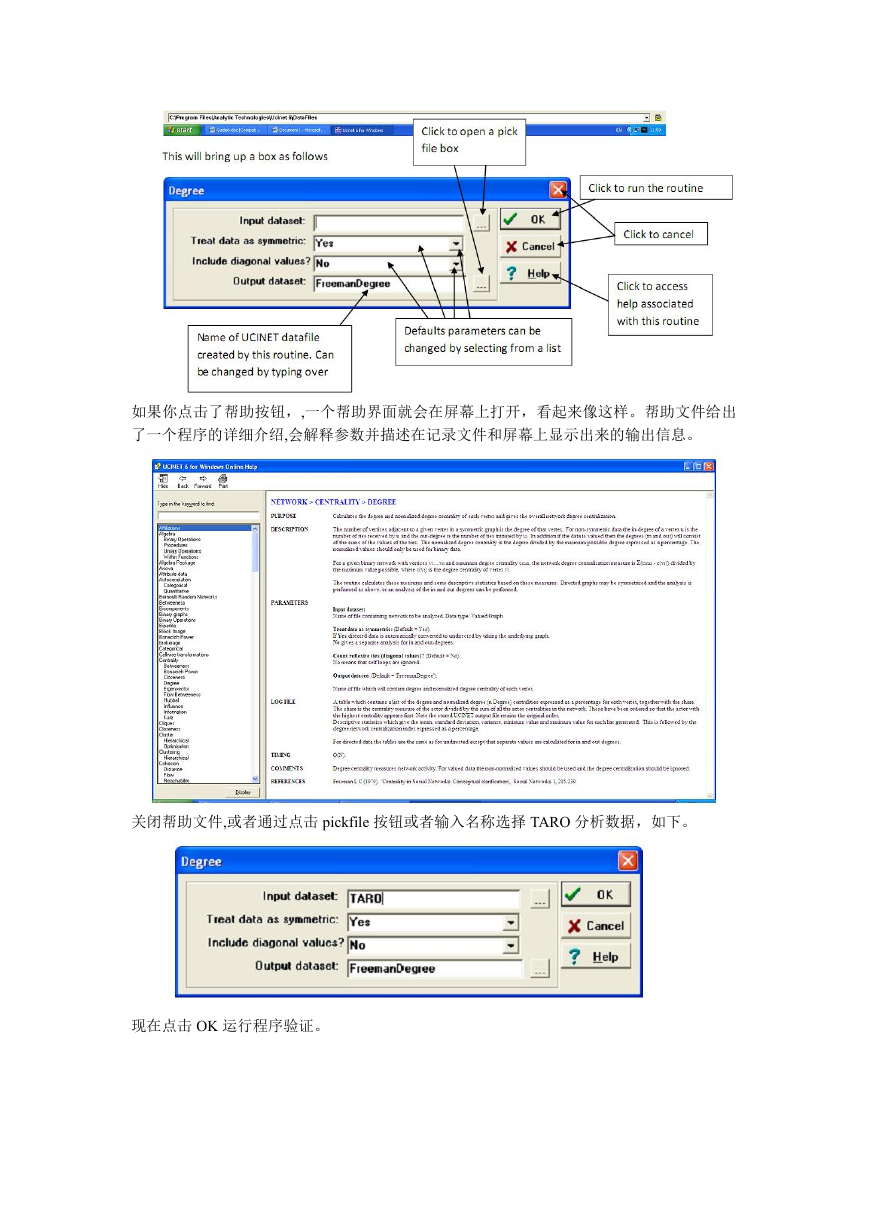
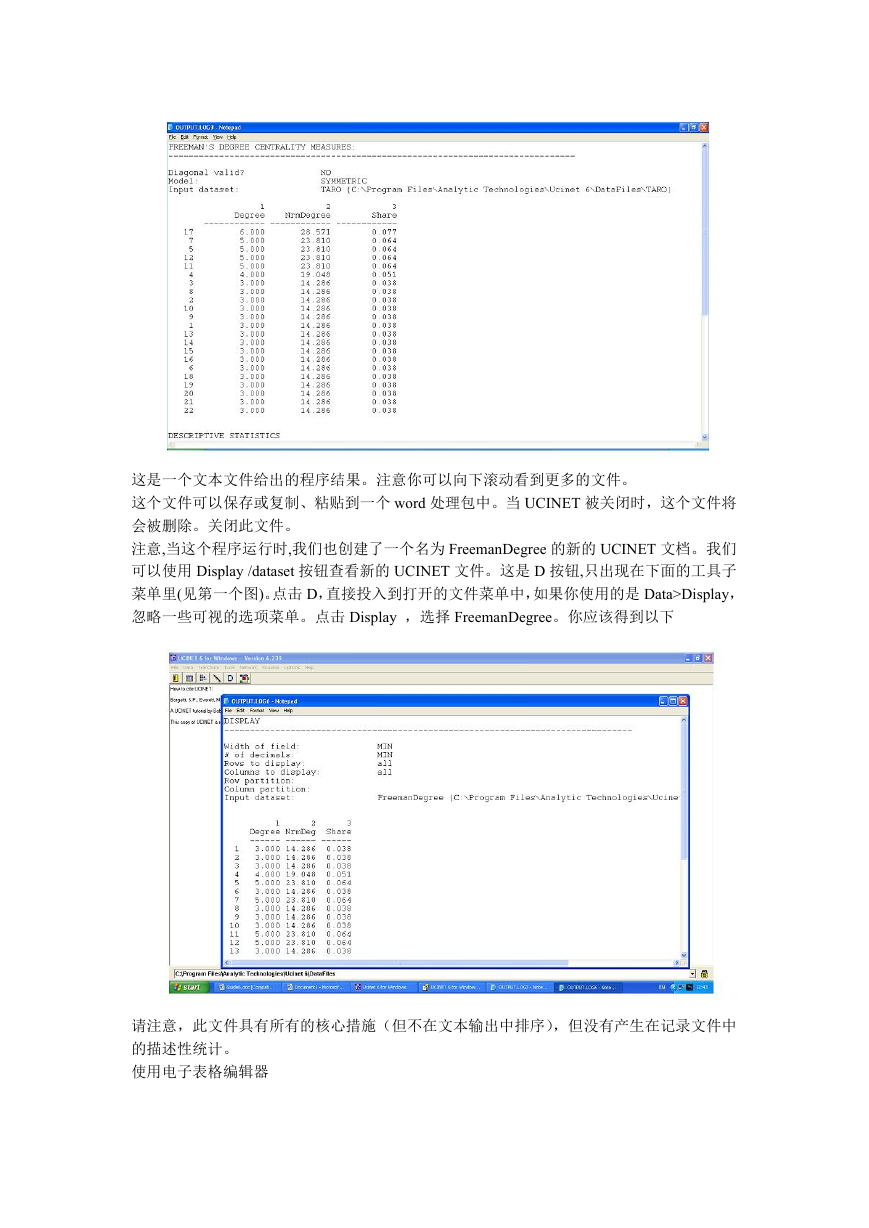
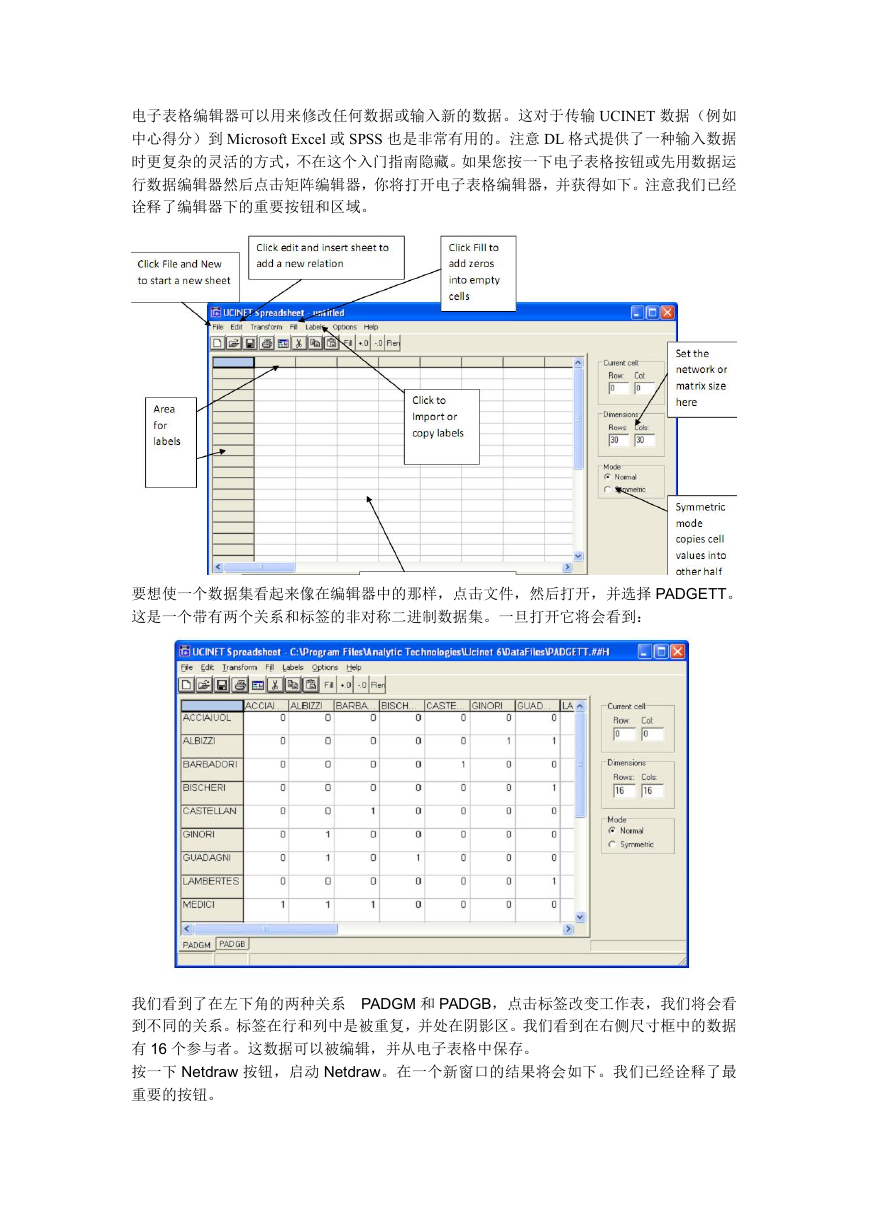
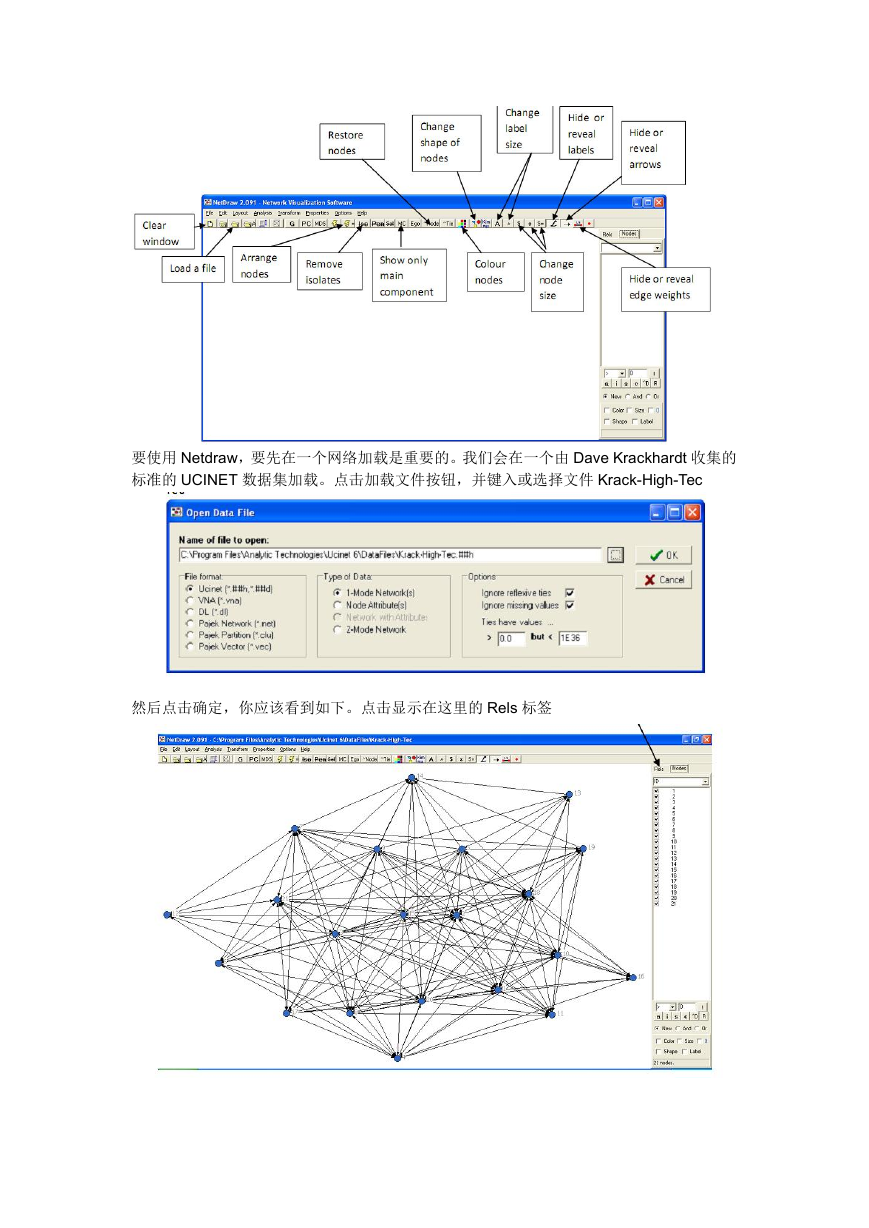
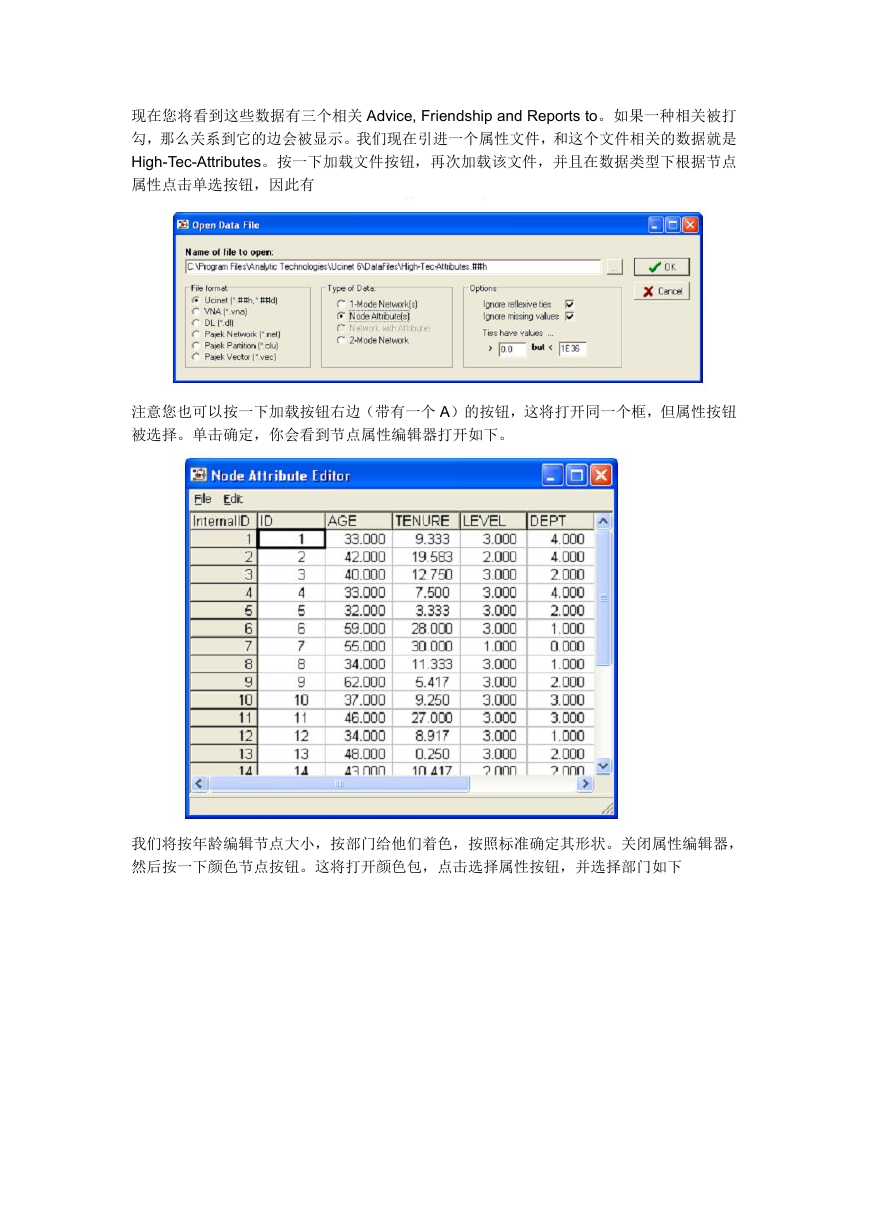
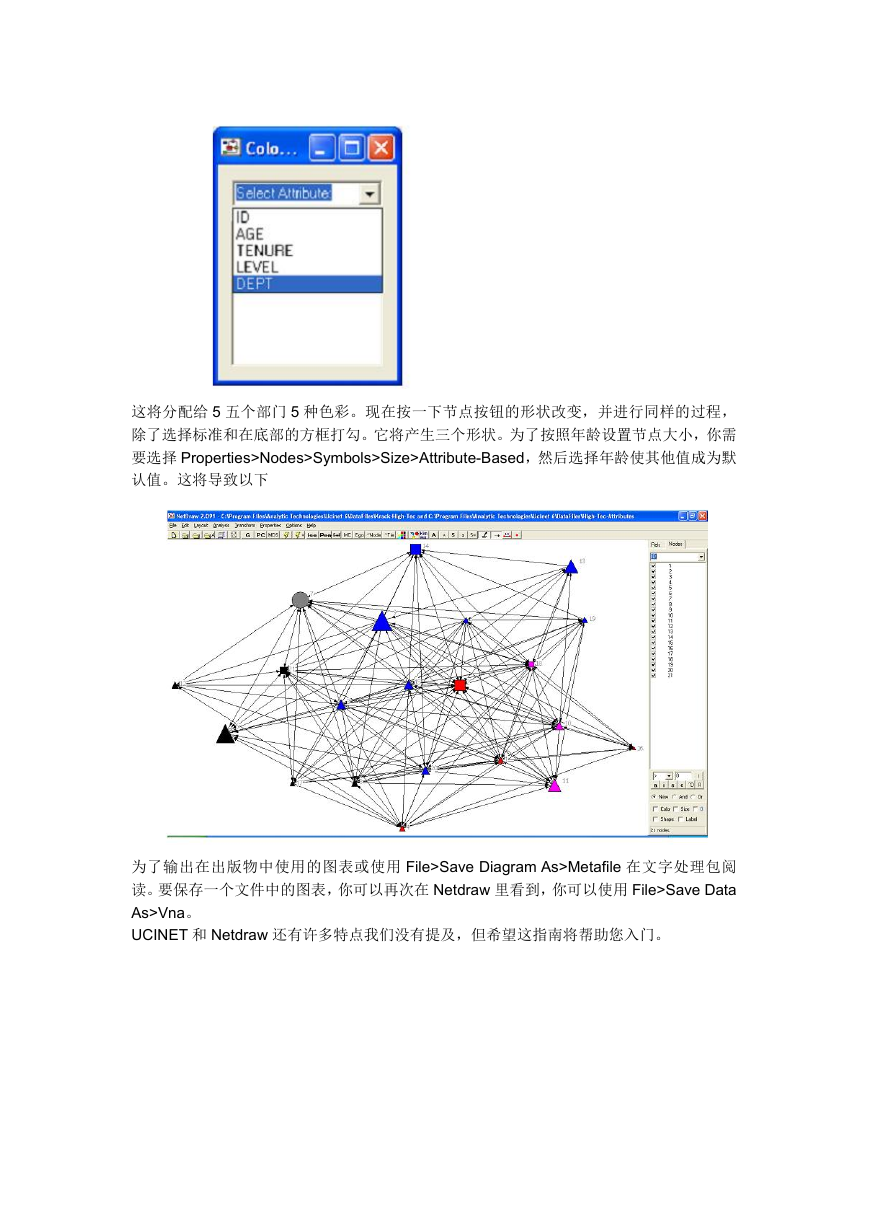
 2023年江西萍乡中考道德与法治真题及答案.doc
2023年江西萍乡中考道德与法治真题及答案.doc 2012年重庆南川中考生物真题及答案.doc
2012年重庆南川中考生物真题及答案.doc 2013年江西师范大学地理学综合及文艺理论基础考研真题.doc
2013年江西师范大学地理学综合及文艺理论基础考研真题.doc 2020年四川甘孜小升初语文真题及答案I卷.doc
2020年四川甘孜小升初语文真题及答案I卷.doc 2020年注册岩土工程师专业基础考试真题及答案.doc
2020年注册岩土工程师专业基础考试真题及答案.doc 2023-2024学年福建省厦门市九年级上学期数学月考试题及答案.doc
2023-2024学年福建省厦门市九年级上学期数学月考试题及答案.doc 2021-2022学年辽宁省沈阳市大东区九年级上学期语文期末试题及答案.doc
2021-2022学年辽宁省沈阳市大东区九年级上学期语文期末试题及答案.doc 2022-2023学年北京东城区初三第一学期物理期末试卷及答案.doc
2022-2023学年北京东城区初三第一学期物理期末试卷及答案.doc 2018上半年江西教师资格初中地理学科知识与教学能力真题及答案.doc
2018上半年江西教师资格初中地理学科知识与教学能力真题及答案.doc 2012年河北国家公务员申论考试真题及答案-省级.doc
2012年河北国家公务员申论考试真题及答案-省级.doc 2020-2021学年江苏省扬州市江都区邵樊片九年级上学期数学第一次质量检测试题及答案.doc
2020-2021学年江苏省扬州市江都区邵樊片九年级上学期数学第一次质量检测试题及答案.doc 2022下半年黑龙江教师资格证中学综合素质真题及答案.doc
2022下半年黑龙江教师资格证中学综合素质真题及答案.doc